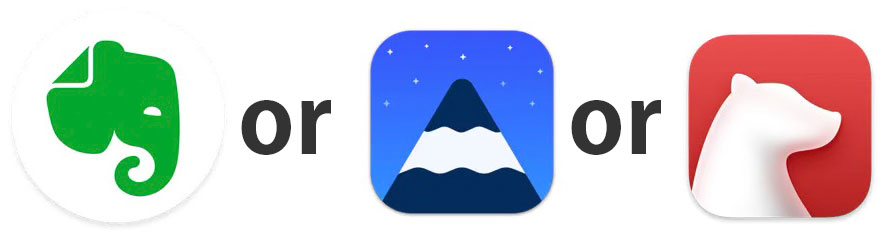こんにちわ。
鉄でオブジェとか作っている江口真代です。プロフィールは以下になります。
Evernote代替えとしてのアプリをいろいろ探すことになりました。
昨年秋のアップデートは随分使い勝手が変わった印象ですね。
私の場合、使い勝手だけでなく、同期に問題が起きて、メインで使うのは怖くなりました。
それで評判の良いような、UpNoteとBearに関して、少し使ってみて、結構違いがあるなと実感したので、簡単にまとめたいと思います。
Evernoteの代替えとしては、以下の点で選定しました。
- 自分はMacとiPhoneを使っているので、MacとiPhoneで同期が取れる。
- ダークモードがある。
- 見やすい書類に体裁を整えられる。
それで、UpNoteとBearを候補としました。
Contents [hide]
UpNote、Bear それぞれの特徴
UpNote

ノートブックという、フォルダ整理をしたようなインターフェイスで、一枚の書類に複数のノートブックを設定できる。(ダグっぽい使い勝手)
書類の見た目はEvernoteに近く、Markdownが使える。
現在、直接印刷ができない、プレビュー等を通すことになる。(サポートに問い合わせたところ、将来的にできるようにするそうです。)
サポートより、バージョン5.8.1で印刷機能を追加との連絡がありました。
htmlコピーとか、Markdownコピーとかも無理そう。
ノート50個までは無料。サブスク月額100円、ライセンスの買い切りを1,840円。
Bear

タグのみの整理、タグの入れ子で階層管理ができる。
書類のどこにタグをつけても整理される、その反面、その書類にどんなタグがついているかが見通しづらい。(自分ルールが必要と思われます、冒頭や末尾に統一とか。情報パネルに出してくれればいいのに。)
htmlコピー、Markdownコピーができるので、ブログ下書きなどには便利。
表に関しては、私的には絶望的。
サブスク月額150円、年額1500円。
iPhone/iPad版BearはAppStoreからダウンロード
Evernote、UpNote、Bear それぞれの表に関すること
UpNoteとBearでは、それぞれに違いがありました。
Excel、
Excelからのコピペ、コピー元はこちら。

Webからのコピペ、コピー元はこちら。

Evernoteの挙動
どちらも、編集もできる表になります。

UpNoteの挙動

Excelからのコピペは、画像として張り込まれました。
Webの方は、編集できる表として入りました。
バージョン3.12.2のアップデートで、
Excelから編集できる表としてコピペできるようになりました。

Bearの挙動

どちらも表になりませんでした。(笑)
メールアドレス等自動でリンクが入るものの見え方
メールアドレスの書式のものを入力、もしくはコピペすると、自動でメールソフト等が立ち上がるリンクが入りますよね。
EvernoteとUpNoteは同じなのですが、Bearではちょっとうっとおしいです。
Evernoteの場合

UpNoteの場合


コードブロックの見え方
コードブロックの見え方もそれぞれ違いがありました。
以下のスクリーンショットはWordpressテーマTwenty Twenty-One、functions.phpの冒頭です。
見やすいと感じたのはUpNote
小回りが効くのはBear
と感じました。
Evernoteの場合
ないよりはいいですよね。

UpNoteの場合
読み込みに少し時間がかかることがありますが、自動でカラーリングされます。
テーマまでは選べないようですが、やはり見やすいと思いました。

Bearの場合
カラーリングはないですが、右上の縦ドット3個をクリックるすと「指定フォーマットでコピー」メニューが出てきます。これ、便利です。


結果、UpNoteをメインに
現在UpNoteにしています。 私の場合、しょっちゅう印刷するわけではなく、書類の見た目としてはBearより見やすいと思いました。
EvernoteからBearに読み込んだ、メールアドレスを表で整理していたものは、何が何だかわからないものになり。。。
Evernoteのプレミアムをやめました。
昨年秋、Evernoteをアップデートしたら、Mac、iPhone、Web版で同期が取れなくなりました。
サポートと散々やり取りして色々やってみて、Macのシステムの再インストールまでやって一週間格闘した末、それでも同期が取れなくて流石にバカらしくなり、Evernote離脱を決めました。
無料でも今までの書類が無くなるわけではないので、新規追加に良さげなものをあたってみました。
Evernoteから移行する人、多いようですね。
代替えアプリとして他に当たったもの
Notion
私はどうもうまく書類の検索をすることができませんでした。
ダークモードが使えないことや、私用にあまり装飾を必要と思わないこととかで、高機能で魅力的ですけど、お手軽ノートとしては、候補を外しました。
OneNote
どうにもインターフェイスが好きになれません。
SimpleNote
書類に画像入れたいので、候補になりませんでした。